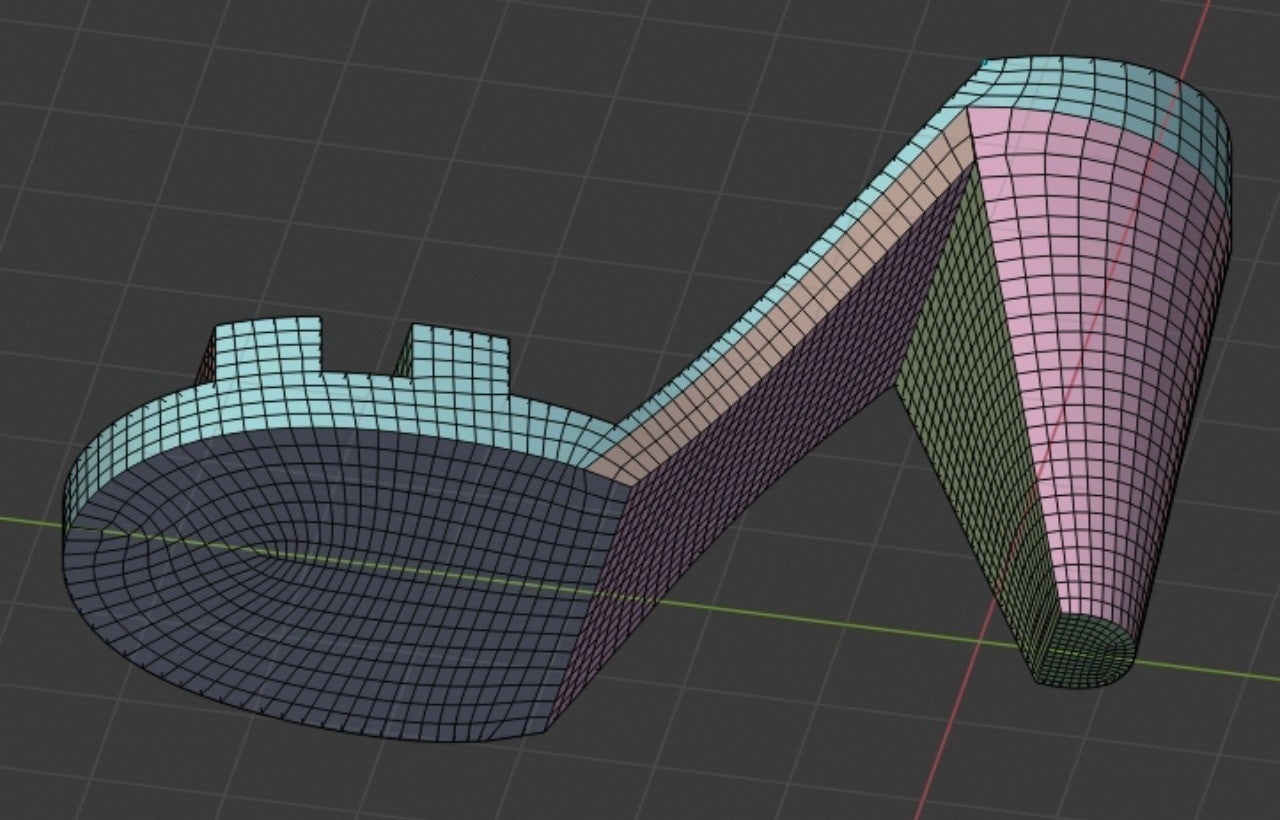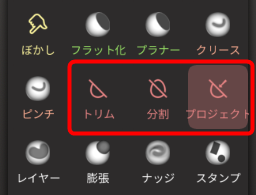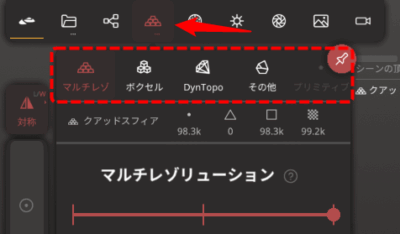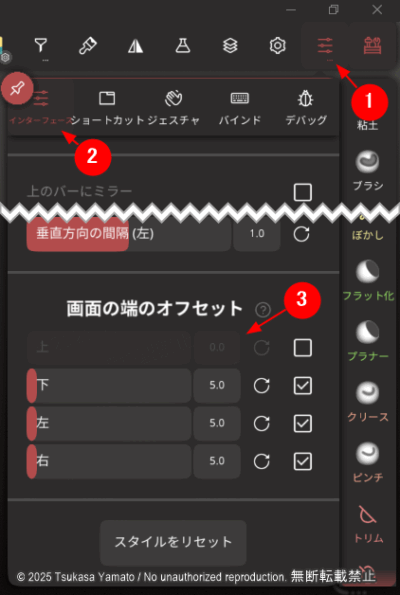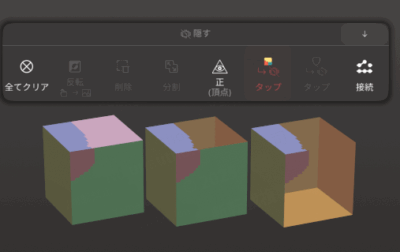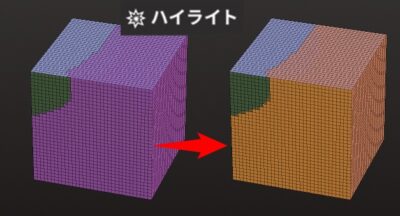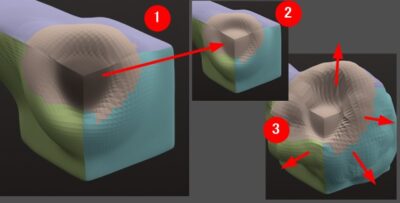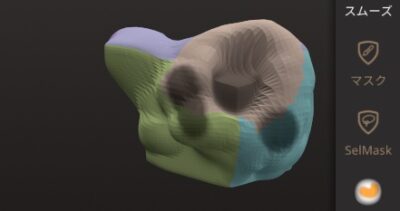(約 4,700文字の記事です。)
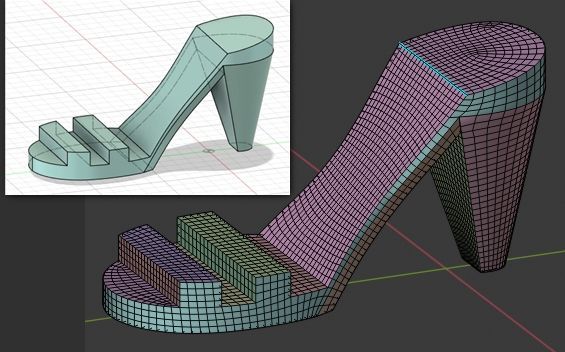
前回の記事でZbrushのポリグループをBlenderのマテリアルとして簡単に送ることができるようになった。これでFusion 360の作る機械的なメッシュはほぼQuad Remesher経由で四角ポリゴン化できるようになった。つまりBlenderやZbrush上で自由に加工できるようになった。
更新履歴
2021/02/03 投稿から1年の歳月を経て、ワンクリックと少々の修正でこんなにも綺麗にローポリ化できるようになりました。
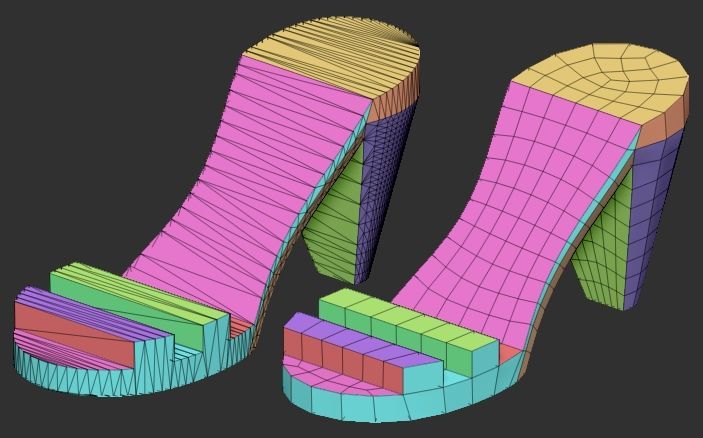

ちなみに今はFusion 360からBlenderに乗り換えています。Fusion 360は全然使っていません(笑)使い方を忘れた。別にエンジン内部を設計するわけじゃないし、見た目ベースの美術作品ですから。
以下のような面倒はなくて、「ちょっとした仕込み」の後にZRemesher一発で上記画像のようになりました。ZRemesher 2021の性能向上も関係あると思います。
以下、過去ログ。
ワークフロー
- Fusion 360でメッシュを作る
- STLファイルなどでZbrushに送る
- Zbrush上で境界線をポリグループ分けする
- FBXでエクスポートする際にポリグループをマテリアルに変換
- Blenderにインポートする
- Quad Remesherでマテリアルに基づいてエッジを認識させてリメッシュ
- GoBなりFBXなりでZbrushに持って行って加工する
(備考)
- Quad RemesherはZRemesherでも可
- ポリグループ分けをしないでBlender上で直接ポリゴン選択→マテリアル設定するならばZbrush不要
これでほぼエッジが欲しいところにエッジが来てくれる。Quad Remesherは平面の自動認識が優秀だが、境界線をマテリアル分けして指示することでかなりイメージ通りのリメッシュができる。元々ただのワンクリックでも8割方自動認識してくれていたが、マテリアル割りでほぼ完璧になった。
Fusion 360との相性抜群
これはCADが得意な幾何学的なメッシュの四角ポリゴン化に絶大な威力を発揮する。Quad Remesherでも崩れるところもあるが、それはぱっと見で分かりやすく崩れてくれるから分かりやすい。そしてBlender上ならば手動リトポツールが標準装備だ。ポリビルドで少しならプチプチ手動リトポできる。元メッシュの表面にフィットしてくれるから大きな位置ずれは起こらない。
1年半前の「できなかったこと」がついにできるようになった(なっていた)
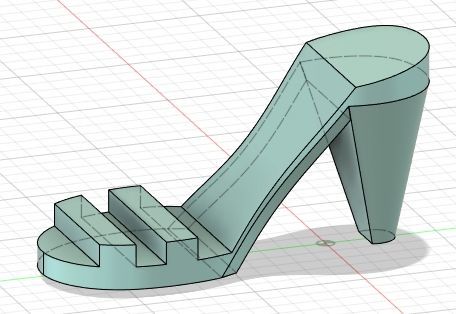
Fusion 360で作ったメッシュをどうしてもZbrush上で加工したかった。1年半前、当時は色々工夫してZRemesherなども駆使して色々やってみたものの、どうしてもあと一歩足りないと感じていた。だがQuad Remesherの力を借りることで、私としては納得できるリトポが簡単にできるようになったと確信している。
ZRemesherもほぼほぼ問題ない場合が多いのだが、ごくたまに起こる不具合が困るのである。常に起こるのではなく、たまに、なのである。これがくせ者で信頼性に欠ける部分がある。メッシュの形状によっては問題ない場合もあるから、余計に厄介なのである。
で、私の経験上は、平面に意味のあるメッシュであればQuad Remesherのほうがそのような不具合が少なかった、という経緯で、平面ベースならばQuad Remesherを使うことにした。YAMATO Tools逆に有機的な形状ならばQuad Remesherでイマイチな場合もあり、ZRemesherを使うことにしている。
要するに使い分けなのだ。どっちか一方しか使えないよりは、両方を上手く使い分けた方がいいに決まっている。
結果、CAD的幾何学形状ならばQuad Remesher、有機的形状ならばZRemesherに落ち着いた。だからどっちが常に優れているという話ではない。
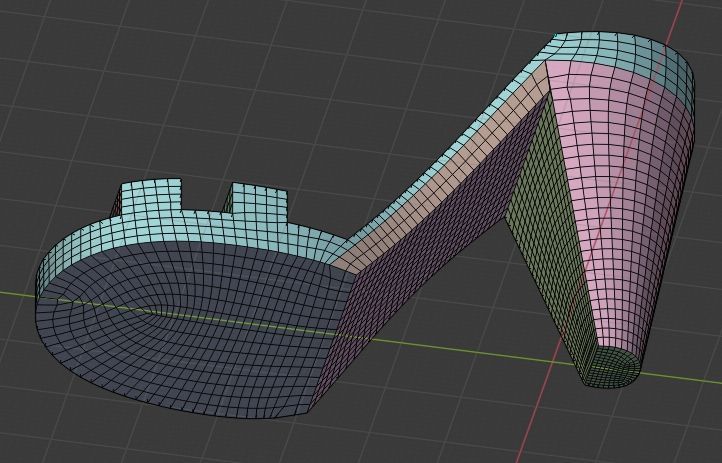
話を戻そう。どんなメッシュにでも対応、ってのではなくて、CADが得意なハードサーフェスを、その特長を生かしたままリトポして欲しかった。Quad Remesherはそれが得意だ。
マテリアル割りを指定することでその精度が更に高まった。
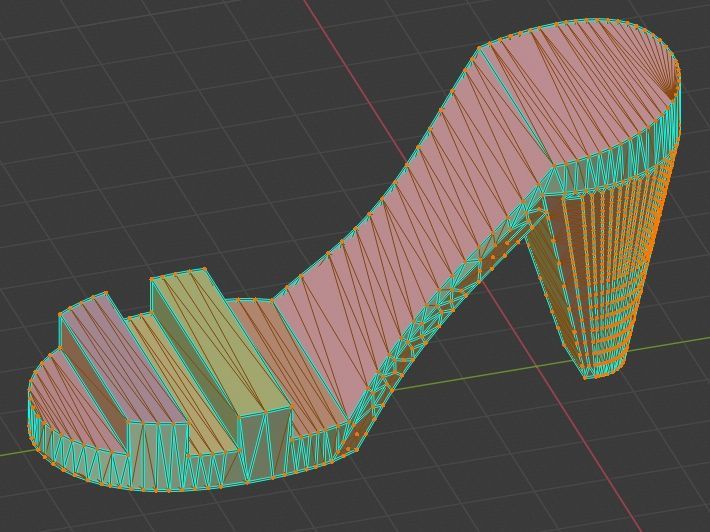
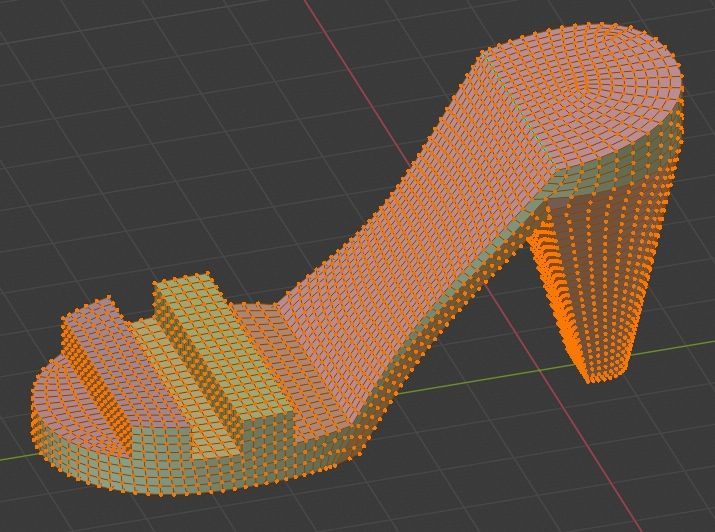
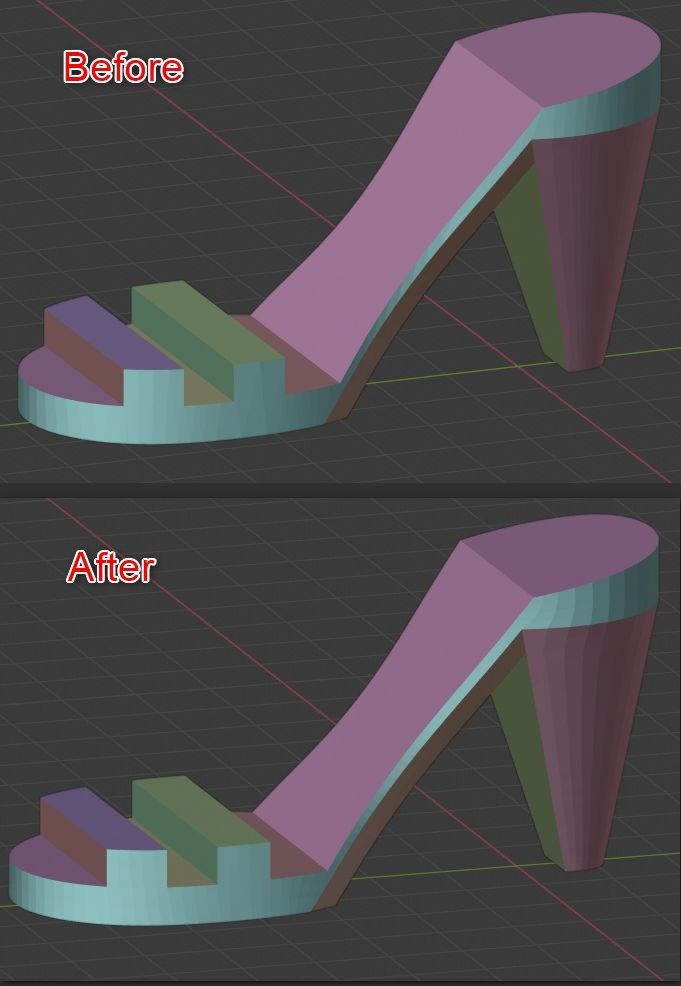
今後のポテンシャル
で、これ、とてもメリットがある。というのも、Blender上で任意の形をブール結合した後の話なんだ。
ブール結合後には三角ポリができる。Blender上ではNゴン許容だから三角ポリが非表示になっているだけ。
そのメッシュをGoBで一時的にZbrushに移し、ポリグループ分けをしてFBX経由でBlenderに戻してQuad Remesherする。すると境界線情報をキープしたまま元の形状を維持したままリトポできる。それが幾何学的な形状ならばなおさら都合がよい。
で、最後に仕上げとしてスカルプトで味付けしてもいいだろう。四角ポリになれば何とでもなる。
もちろん有機的な形状でいいのならばそのままZbrush上でZRemesherでも問題ない。むしろ有機的な形状はZRemesherのほうが上手くリトポしてくれるのだ。だから両者の使い分けが重要なのね。
この一手間の価値が、綺麗なエッジのリトポのカギになる。だいたいでいいならばそのまま即Quad Remesherでほどほどいい感じになる。ワンクリックでの自動認識力の高さ。そこは試して結果を見てから考える。
あ、あくまでもハードサーフェスの幾何学的な造形の話です。
ハイヒールに適当なローポリメッシュを加えてブーリアン結合。それをQuad Remesherでリトポ。5000ポリだとちょっと輪っかのエッジが崩れたので8000ポリでリトライ。いい感じ。
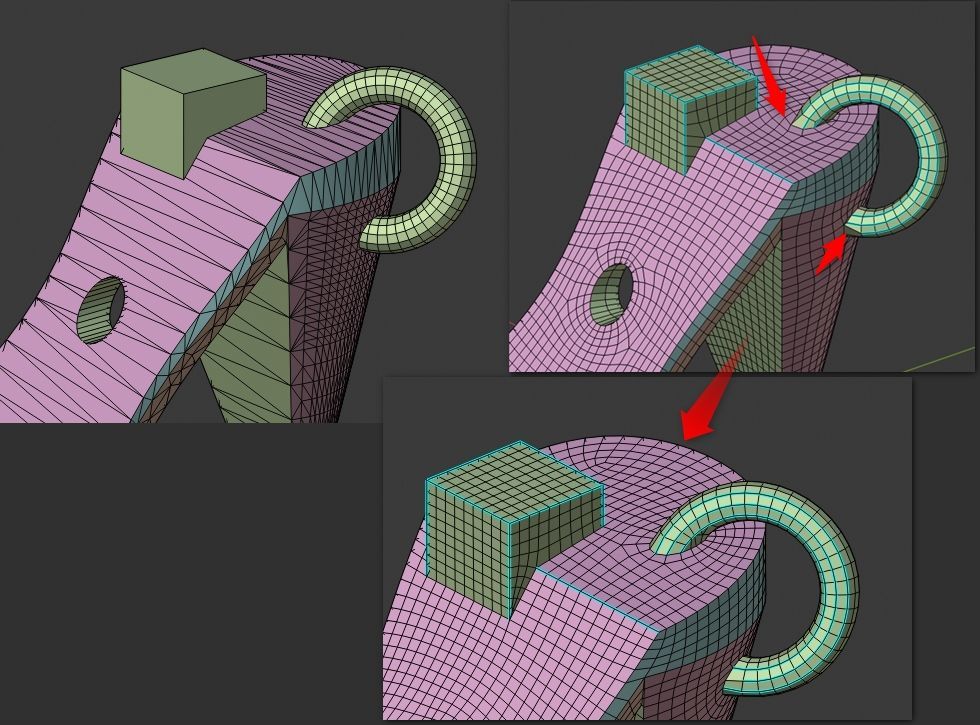
ワンクリック、Undo、8000+Enter、ワンクリック、でこれだから、やっぱりQuad Remesherはエッジ認識能力が高い。ハイヒール以外にはポリグループ割りなどそういう面倒な一手間はかけていない。それでもこれだから。このトポロジで私は十分満足です。(ただ、偶然ハイヒール部分とプリミティブメッシュのマテリアルが異なるため、Quad Remesher側から見れば別マテリアル=境界線情報有り、ということになって演算されたのかもしれないが。)
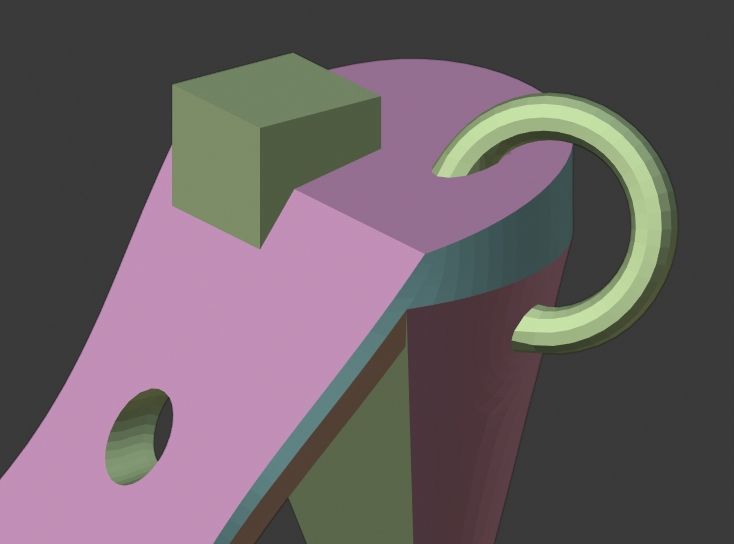
リメッシュ前後の形状の維持力が半端ない、と思っています。崩れない・変化しないってのはとても重要。
当然ながらブーリアン結合する前ならば位置やサイズの調整などやりたい放題なわけで。後工程も高速に進められるという安心感は大きい。
ハードサーフェスのリトポのワークフローの完成
私個人としては一応完成したワークフローが手に入ったと思っている。もうBlenderで作ってもFusion 360で作っても、後加工は自由だなという感じがする。作りやすい方で作って最終的に四角ポリにしてしまえば、何とでもなるわけだから、作りにくい形を作りにくいソフトで作る必要はない。あとからがっちゃんこしてしまえばいい。Quad Remesherでそれができる。
どんどんブーリアン結合を使っていける。トポロジは最後に整えればいいので、序盤は形を作るためのあらゆる手段を組み合わせられる。ブーリアン結合はZbrushよりもBlender上での方が操作しやすい。これは主にメッシュの移動・配置がGRSキーでサクサクできる点などが大きい。またBlenderのモディファイアという概念も上手く利用しやすい。スカルプト以外の部分での勝負になるとBlenderの方が若干扱いやすい部分が多い。またそれらで扱われるポリゴン数はローポリ寄りなのでBlender上でも軽く扱える。そしてスカルプト機能も高まっているので、ちょっとした変更ならばBlender上でもいける。後は使い方を学ぶだけだろう。
いずれにせよ、ハードサーフェス造形については、自由に作って最後にトポロジを整える、という一連の流れは完成した。また一歩、自由な造形手段が手に入った。
今回の創作活動は約30分(累積 約1,465時間)
(523回目のブログ更新)
筆者はAmazonアソシエイト・プログラムに参加しています。
以下の商品名や画像アイコンをクリックしてからAmazon様で何かお買物をして頂ければそのご購入総額の1~2%が私に寄付されます。クリック後に別の商品のご購入でもOKです!誰が何を買ったかは私に通知されませんのでご安心下さい😊
また当サイトは楽天アフィリエイト、バリューコマース Yahoo!ショッピング アフィリエイト、および第三者配信の広告サービス(Googleアドセンス)を利用しています。